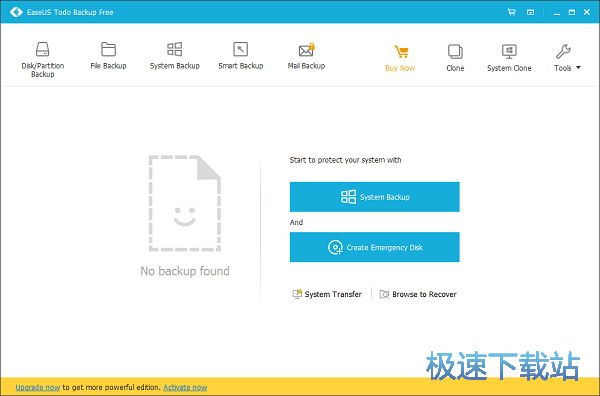文件备份工具EaseUS Todo Backup中文版安装教程
时间:2018-04-19 09:33:56 作者:Joe 浏览量:18

许多网友向小编反映不知道怎么下载EaseUS Todo Backup?下载完成后不知道怎么安装?今天极速小编为大家提供一个安装教程,希望对大家有帮助!首先我们下载EaseUS Todo Backup(下载地址:http://www.jisuxz.com/down/62522.html),下载完成后点击打开文件夹找到下载的压缩文件。
解压后双击安装文件“tb_free.exe”出现安装界面:

在开始安装EaseUS Todo Backup之前,我们要先选择安装时候使用的语言,选择中文(简体)然后点击确定;

接下来我们要选择适合您使用的EaseUS Todo Backup版本。如果想要安装Home Edition家庭版,则需要付费购买。点击下一步继续安装进程;
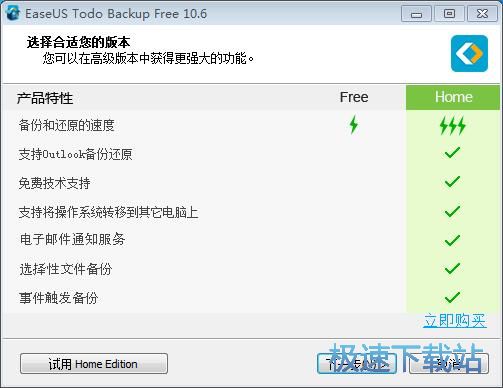
我们进入到EaseUS Todo Backup安装向导。安装向导将指引你完成EaseUS Todo Backup的安装进程。在开始安装之前,我们需要先阅读EaseUS Todo Backup的许可协议。请阅读以下许可协议。在继续安装之前,你必须接受此协议的条款。点击接受继续安装进程;
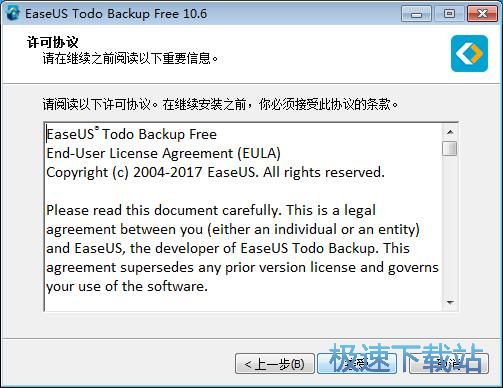
这一步我们需要确定EaseUS Todo Backup的安装路径,安装程序有默认的安装路径:C:\Program Files\EaseUS\Todo Backup,安装EaseUS Todo Backup需要440.1MB的磁盘空间。需要修改路径的朋友可以点击浏览,选择需要安装的文件夹后,点击确定就可以修改安装路径了。点击下一步继续安装进程;
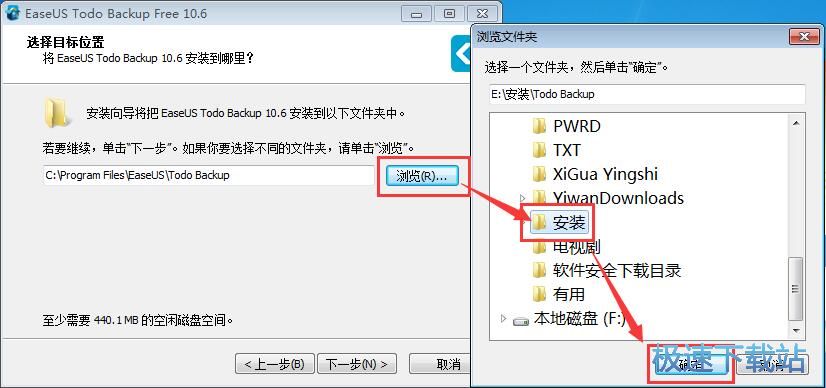
这一步安装向导要我们选择安装EaseUS Todo Backup期间安装向导要执行的附加任务,附加任务是创建桌面图标和加入用户体验改善计划,如果不需要执行,将勾选取消即可。点击下一步继续安装进程;
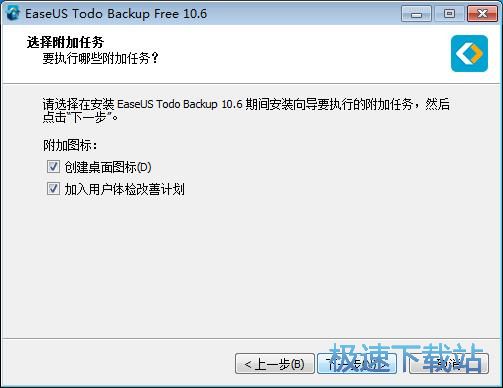
这一步我们需要确定个人数据存放的文件夹路径。点击浏览可以选择其他文件夹。这一项建议保留默认选项,无需修改。点击下一步就可以开始将EaseUS Todo Backup安装到电脑上;
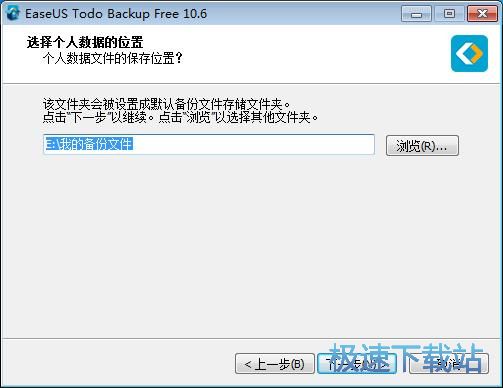
正在安装EaseUS Todo Backup,安装程序正在将EaseUS Todo Backup的文件安装到指定文件夹中。安装EaseUS Todo Backup可能需要几分钟的时间;
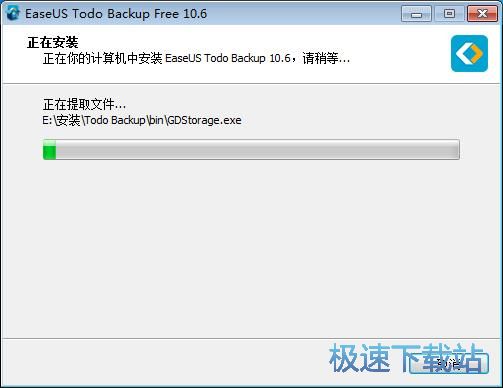
安装完成!安装程序已经成功在您的电脑上安装了EaseUS Todo Backup。安装向导会提示安装完成。这里有一个勾选项。运行EaseUS Todo Backup。如果不需要马上运行,取消勾选即可。点击完成就可以退出安装向导。
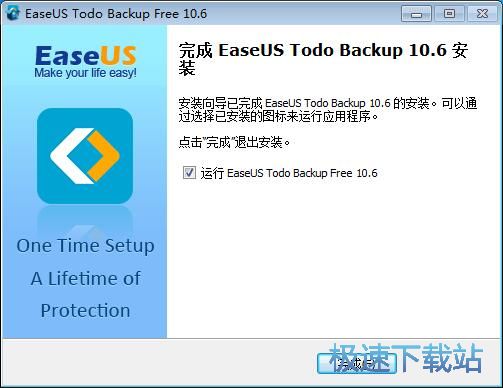
EaseUS Todo Backup的安装教程就讲解到这里,希望对你们有帮助,感谢你对极速下载站的支持!
EaseUS Todo Backup Free 10.6 官方中文版
- 软件性质:国外软件
- 授权方式:免费版
- 软件语言:多国语言
- 软件大小:95160 KB
- 下载次数:94 次
- 更新时间:2019/3/28 5:38:32
- 运行平台:WinAll...
- 软件描述:大家都知道国外软件大多都是要收费的,如果免费的话要么功能非常简单,但今天极速小编... [立即下载]
相关资讯
相关软件
- 怎么将网易云音乐缓存转换为MP3文件?
- 比特精灵下载BT种子BT电影教程
- 土豆聊天软件Potato Chat中文设置教程
- 怎么注册Potato Chat?土豆聊天注册账号教程...
- 浮云音频降噪软件对MP3降噪处理教程
- 英雄联盟官方助手登陆失败问题解决方法
- 蜜蜂剪辑添加视频特效教程
- 比特彗星下载BT种子电影教程
- 好图看看安装与卸载
- 豪迪QQ群发器发送好友使用方法介绍
- 生意专家教你如何做好短信营销
- 怎么使用有道云笔记APP收藏网页链接?
- 怎么在有道云笔记APP中添加文字笔记
- 怎么移除手机QQ导航栏中的QQ看点按钮?
- 怎么对PDF文档添加文字水印和图片水印?
- 批量向视频添加文字水印和图片水印教程
- APE Player播放APE音乐和转换格式教程
- 360桌面助手整理桌面图标及添加待办事项教程...
- Clavier Plus设置微信电脑版快捷键教程
- 易达精细进销存新增销售记录和商品信息教程...